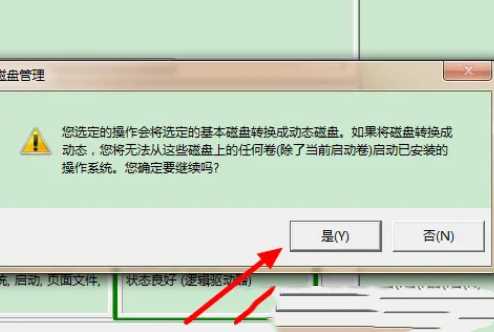很多使用win7系统的用户都会将自己的硬盘分为好几个磁盘,但是有些用户想要将两个磁盘合成为一个,但是不清楚具体的操作方法,那么本期我就来和大伙分享一下win7系统将磁盘二合一的操作方法,一起来看看吧。 ![]()
深度技术 Ghost Win7 Sp1 旗舰版 V2022.01 [电脑系统] 大小:5.82 GB 类别:深度技术 立即下载
具体操作如下
1、首先,在桌面找到并选中【计算机】。

2、接着,点击右键,在打开的菜单项中,选择【管理】。
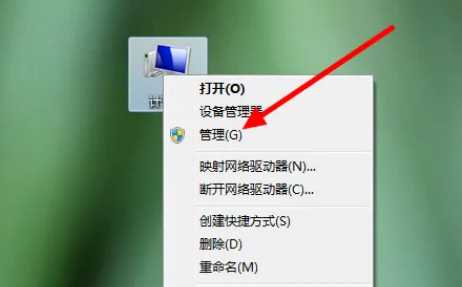
3、计算机管理窗口,左侧边栏,展开【存储】,再点击【磁盘管理】。
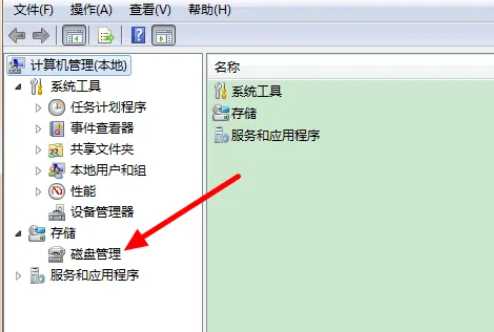
4、然后,在右侧【右键】点击需要合并的两个磁盘中的其中一个。
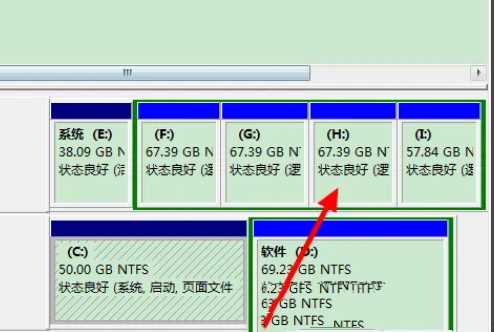
5、在打开的菜单项中,选择【删除卷】。

6、删除 简单卷对话框,点击【是】,这样操作后,会将该磁盘中的数据全部删除,如果有重要的数据,就需要提前备份。

7、接着,再【右键】点击另外一个磁盘,在打开的菜单项中,选择【扩展卷】。
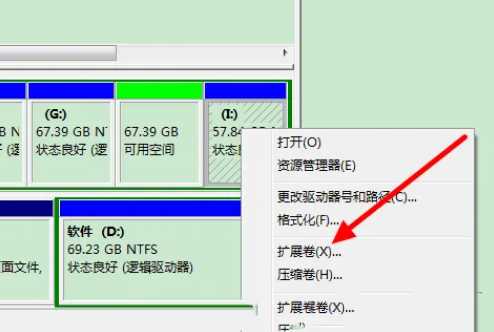
8、接着,会弹出【扩展卷导向】界面,点击【下一步】。
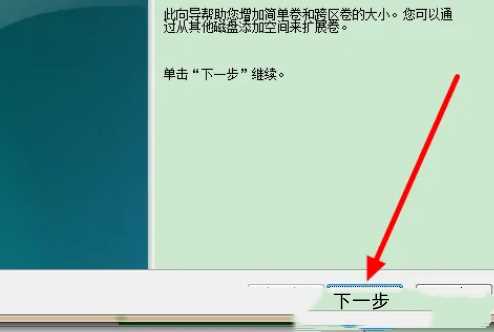
9、参数可以默认,直接点击【下一步】。
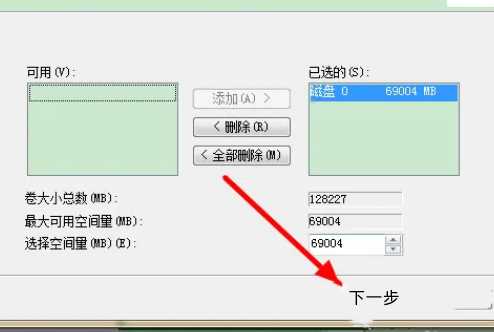
10、最后,点击【完成】。

11、这时候,还会弹出一个对话框,点击【是】即可。这是提醒大家不能合并系统盘,这样操作后,两个磁盘就合并成了一个。